文件的遍历
- 格式:doc
- 大小:28.50 KB
- 文档页数:3

bash 遍历文件归类标题,使用Bash脚本遍历文件并进行归类。
在日常工作中,我们经常需要处理大量的文件,并且需要将它们按照特定的规则进行归类。
使用Bash脚本可以帮助我们自动化这个过程,节省时间和精力。
首先,我们需要编写一个Bash脚本来遍历文件夹中的所有文件。
我们可以使用`find`命令来实现这一点,例如:bash.#!/bin/bash.# 遍历文件夹中的所有文件。
find /path/to/directory -type f | while read file; do.# 在这里进行文件处理。
done.接下来,我们可以在循环中添加一些逻辑来对文件进行分类。
例如,我们可以根据文件的扩展名来将它们归类到不同的文件夹中: bash.#!/bin/bash.# 遍历文件夹中的所有文件。
find /path/to/directory -type f | while read file; do.# 获取文件的扩展名。
extension="${file##.}"# 创建目标文件夹。
mkdir -p /path/to/directory/$extension.# 将文件移动到目标文件夹。
mv "$file" /path/to/directory/$extension.done.通过这样的脚本,我们可以将文件按照其扩展名进行分类,并将它们移动到相应的文件夹中。
这样一来,我们可以更加轻松地管理和组织文件,提高工作效率。
总之,使用Bash脚本可以帮助我们快速、高效地遍历文件并进行归类,为日常工作带来便利。
希望以上内容对你有所帮助,谢谢阅读!。

要遍历文件夹中的文件并将它们的名称写入一个 txt 文件,您可以使用命令行工具(如Windows 的命令提示符、PowerShell 或 Unix/Linux 的终端)。
以下是在不同系统中完
成此操作的方法:
1. 在 Windows 的命令提示符中:
dir /s /b > file_list.txt
此命令将使用 `/s`(包括子目录)和 `/b`(仅列出文件名,不包括其他详细信息)标志
以递归方式列出当前目录及其子目录中的所有文件,并将结果写入名为 `file_list.txt` 的
文件。
1. 在 Windows PowerShell 中:
Get-ChildItem -Recurse -Name | Out-File file_list.txt -Encoding utf8
这个命令使用 `Get-ChildItem` 以递归方式获取当前目录及其子目录中的所有文件和文
件夹的名称,并使用 `Out-File` 将这些名称写入名为 `file_list.txt` 的文件。
`-Encoding
utf8` 确保输出文件以 UTF-8 编码保存。
1. 在 Unix/Linux 的终端中(适用于 macOS 和 Linux):
find . -type f > file_list.txt
此命令使用 `find` 命令从当前目录开始递归查找所有文件(`-type f` 表示只处理文件),并将所有找到的文件路径写入名为 `file_list.txt` 的文件。
在所有情况下,如果输出文件还不存在,命令将在当前目录下创建一个名为
`file_list.txt` 的新文件。

bat的for用法BAT(批处理)中的FOR命令是用于在循环中对一系列项进行操作的命令。
它可以用于遍历文件列表、目录列表、字符串列表等。
下面我将从多个角度详细介绍BAT中FOR命令的用法。
1. 遍历文件列表:FOR命令可以用于遍历指定文件夹中的文件列表。
例如,要遍历当前文件夹中的所有txt文件,可以使用以下命令:for %%F in (.txt) do (。
echo %%F.rem 在此处执行其他操作。
)。
这将逐个输出当前文件夹中的每个txt文件的文件名,并可以在循环中执行其他操作。
2. 遍历目录列表:FOR命令还可以用于遍历指定目录中的子目录列表。
例如,要遍历指定目录及其子目录中的所有文件,可以使用以下命令:for /r "C:\目录路径" %%F in () do (。
echo %%F.rem 在此处执行其他操作。
)。
这将逐个输出指定目录及其子目录中的每个文件的完整路径,并可以在循环中执行其他操作。
3. 遍历字符串列表:FOR命令还可以用于遍历指定的字符串列表。
例如,要遍历一个固定的字符串列表,可以使用以下命令:for %%F in (item1 item2 item3) do (。
echo %%F.rem 在此处执行其他操作。
)。
这将逐个输出指定的字符串列表中的每个字符串,并可以在循环中执行其他操作。
4. 使用变量:在FOR命令中,可以使用变量来存储每次循环中的项。
例如,要将文件列表中的文件名存储在变量中,可以使用以下命令:for %%F in (.txt) do (。
set filename=%%F.echo 文件名,%filename%。
rem 在此处执行其他操作。
)。
这将在每次循环中将文件名存储在变量%filename%中,并可以在循环中使用该变量进行其他操作。
总结:FOR命令在BAT中是一个非常有用的命令,可以用于遍历文件列表、目录列表和字符串列表。
通过合理使用FOR命令,可以实现对指定项的循环操作,并在循环中执行其他命令或操作。

python 遍历路径下所有文件的方法Python 是一种高级编程语言,它可以快速地遍历目录下的所有文件,并执行各种操作。
这里将分步骤介绍一些常用的遍历路径下所有文件的方法。
1. 使用 os.listdir() 方法os.listdir() 方法是 Python 中常用的一种遍历目录下所有文件的方法。
它会返回指定路径下所有的文件和子目录的名称,我们可以在返回的名称后面加上文件路径和文件名,以访问这些文件。
下面是使用 os.listdir() 方法遍历目录下所有文件的 Python 代码示例:```pythonimport osdef traverse_files(path):for file_name in os.listdir(path):file_path = os.path.join(path, file_name)if os.path.isdir(file_path):traverse_files(file_path)else:print(file_path)```这段代码会在控制台输出路径下所有的文件路径和文件名。
2. 使用 os.walk() 方法os.walk() 方法是另一种常用的遍历目录下所有文件的方法。
它会依次返回当前路径、子目录列表和文件列表的元组,我们可以遍历这些元组以访问目录中的文件。
下面是使用 os.walk() 方法遍历目录下所有文件的 Python 代码示例:```pythonimport osdef traverse_files(path):for root, dirs, files in os.walk(path):for file_name in files:file_path = os.path.join(root, file_name)print(file_path)```这段代码会在控制台输出路径下所有的文件路径和文件名。
3. 使用 glob.glob() 方法glob.glob() 方法是一种可以根据指定的通配符来筛选文件的方法。

linux 遍历指令
在Linux系统中,遍历指令是非常常用的,可以帮助用户查找、列出和处理文件和目录。
以下是一些常见的Linux遍历指令:
1. ls命令,ls命令用于列出指定目录中的文件和子目录。
例如,可以使用ls命令来列出当前目录中的所有文件和目录,ls。
还
可以使用ls -l命令以详细列表的形式显示文件和目录的信息,ls
-l。
2. find命令,find命令用于在指定目录及其子目录中查找符
合条件的文件。
例如,可以使用find命令来查找所有以.txt结尾
的文件,find /path/to/directory -name ".txt"。
3. locate命令,locate命令用于在数据库中查找文件。
它比find命令快速,但是需要定期更新数据库。
例如,可以使用locate
命令来查找所有以.txt结尾的文件,locate .txt。
4. tree命令,tree命令用于以树状图形式显示目录结构。
例如,可以使用tree命令来显示当前目录的树状结构,tree。
5. du命令,du命令用于显示文件和目录的磁盘使用情况。
例如,可以使用du命令来显示当前目录中所有文件和子目录的磁盘使用情况,du。
以上是一些常见的Linux遍历指令,它们可以帮助用户在系统中查找、列出和处理文件和目录。
通过灵活运用这些指令,用户可以更高效地管理和操作文件系统。

go 遍历文件夹的几种方式在Go语言中,有几种常见的方法可以遍历文件夹。
以下是其中的一些方法:1. 使用``函数:``函数是Go标准库中提供的一个用于遍历文件夹的函数。
它接受一个根路径和一个回调函数作为参数,然后递归地遍历文件夹中的所有文件和子文件夹。
在回调函数中,可以对每个文件或文件夹进行操作。
下面是一个使用``遍历文件夹的示例代码:```gopackage mainimport ("fmt""path/filepath")func visit(path string, d , err error) error {if err != nil {("Error accessing path %q: %v\n", path, err) return err}if () {("Directory: %s\n", path)} else {("File: %s\n", path)}return nil}func main() {root := "." // 根路径,表示当前目录(root, visit)}```2. 使用``函数:``函数可以读取指定路径下的所有文件和子文件夹的目录项,并返回一个目录项数组。
你可以遍历这个数组来访问每个文件或文件夹。
下面是一个使用``遍历文件夹的示例代码:```gopackage mainimport ("fmt""os")func main() {root := "." // 根路径,表示当前目录dir, err := (root)if err != nil {("Error reading directory:", err)return}for _, entry := range dir {path := root + "/" + ()("Path:", path)}}```3. 使用``函数:``函数与``函数类似,也可以读取指定路径下的所有文件和子文件夹的目录项,并返回一个目录项数组。

shell遍历特定文件后缀的绝对路径
摘要:
1.介绍Shell 及其功能
2.遍历特定文件后缀的绝对路径的方法
3.示例:遍历所有.txt 文件的绝对路径
正文:
Shell 是操作系统中的一个重要工具,它可以用于执行各种系统任务和操作文件。
Shell 具有强大的命令行处理能力,用户可以通过各种命令参数实现对文件和目录的操作。
在Shell 中,遍历特定文件后缀的绝对路径可以使用循环和通配符相结合的方法。
这里我们以遍历所有.txt 文件的绝对路径为例,介绍如何实现这一功能。
假设我们想要遍历当前目录及其子目录下所有.txt 文件的绝对路径,可以使用以下Shell 命令:
```bash
for file in */*.txt; do
echo "$file"
done
```
这条命令的含义如下:
1.`for file in */*.txt;`:使用for 循环遍历以`*`结尾的所有文件,这里`*`表
示任意数量的字符,`*`后面跟着`.txt`表示只遍历以.txt 结尾的文件。
2.`echo "$file"`:在循环内部,使用`echo`命令输出当前遍历到的文件的绝对路径。
3.`done`:表示循环结束。
执行这条命令后,将会输出当前目录及其子目录下所有.txt 文件的绝对路径。
需要注意的是,这个命令只适用于遍历特定文件后缀的情况。
如果你想要遍历其他类型的文件,只需将`.txt`替换为相应的文件后缀即可。
总之,通过Shell 命令可以方便地遍历特定文件后缀的绝对路径。

二叉树遍历在生活中的应用
二叉树遍历在生活中有许多应用,以下是一些例子:
1. 文件系统的遍历:计算机的文件系统可以被看作是一个树结构,通过二叉树的遍历算法,可以遍历整个文件系统,查找特定文件或目录。
2. 社交网络的关系分析:社交网络中的用户关系可以被组织成一个二叉树,通过遍历算法,可以分析用户之间的关系,如找出某个用户的好友、朋友的朋友等。
3. 搜索引擎的索引:搜索引擎中的网页可以被组织成一个二叉树,通过遍历算法,可以快速检索出包含特定关键词的网页。
4. 图像处理中的像素遍历:图像可以被看作是一个二维数组,通过遍历算法,可以遍历每个像素点,进行图像处理操作,如滤波、边缘检测等。
5. 电子游戏中的路径搜索:在电子游戏中,寻找最短路径是一个常见的问题,可以使用二叉树的遍历算法来搜索最短路径,如迷宫游戏中的寻路问题。
总的来说,二叉树遍历算法可以应用于许多领域,包括文件系统、社交网络、搜索引擎、图像处理、游戏等,帮助我们快速地查找、分析和处理数据。

python遍历文件夹所有文件排序方法
在Python中,可以使用os模块来遍历文件夹中的所有文件,并使用内置的sorted函数对文件进行排序。
以下是一个示例代码:
```python
import os
指定要遍历的文件夹路径
folder_path = '/path/to/folder'
获取文件夹中所有文件的名称
file_names = (folder_path)
按名称对文件进行排序
sorted_file_names = sorted(file_names)
遍历排序后的文件名并打印
for file_name in sorted_file_names:
print(file_name)
```
在上面的代码中,我们首先使用函数获取指定文件夹中所有文件的名称,并将其存储在file_names列表中。
然后,我们使用sorted函数按名称对文件进行排序,并将排序后的文件名存储在sorted_file_names列表中。
最后,我们遍历sorted_file_names列表并打印每个文件名。
如果您希望按其他标准对文件进行排序,例如按文件大小或修改时间,则可以使用模块中的其他函数来获取这些信息,并在sorted函数中使用它们作为排序标准。
例如,要按文件大小对文件进行排序,可以使用函数获取每个文件的大小,并在sorted函数中使用它们作为排序标准。

c 遍历文件夹下所有文件的多种方法在C语言中,遍历文件夹下所有文件有多种方法,以下是其中几种常见的方法:1. 使用操作系统提供的API大多数操作系统都提供了遍历文件夹的API,例如Windows平台的FindFirstFile和FindNextFile函数,Linux平台的opendir和readdir函数等。
这些API可以遍历文件夹下的所有文件和子文件夹,并返回文件的信息。
以下是一个使用Linux平台opendir和readdir函数的示例代码:```cinclude <>include <>int main() {DIR dir;struct dirent ent;char path[1035];// 打开当前目录dir = opendir(".");if (dir != NULL) {// 遍历目录下的所有文件和子文件夹 while ((ent = readdir(dir)) != NULL) { printf("%s\n", ent->d_name);}closedir(dir);} else {// 打开目录失败perror("");return 1;}return 0;}```2. 使用第三方库除了操作系统提供的API外,还有一些第三方库可以方便地遍历文件夹下的所有文件,例如GLib库中的g_directory_list_all函数。
这些库通常提供了更高级的遍历功能,例如支持递归遍历子文件夹、过滤特定类型的文件等。
3. 使用命令行工具的输出除了编程方式外,还可以使用命令行工具来遍历文件夹下的所有文件,例如Windows平台的dir命令和Linux平台的ls命令。
这些命令可以输出文件夹下的所有文件和子文件夹,并将结果输出到标准输出流中。
可以将命令的输出通过管道传递给C程序的标准输入流中,然后使用C语言的输入输出函数来解析输出结果。

是一种通用、静态类型的编程语言,由微软开发并运行于.NET框架之上。
在开发过程中,很多时候我们需要遍历资源文件,例如读取图片、音频、视频等资源。
本文将介绍在中遍历资源文件的方法。
1. 了解资源文件在中,资源文件通常以.resx为扩展名,是一种用于存储非代码类文件的xml格式文件。
我们可以使用资源文件来存储字符串、图片、音频等资源,并通过代码访问这些资源。
2. 添加资源文件我们需要在项目中添加资源文件。
在项目中右键点击“添加”->“新建项”,选择“资源文件”并命名为Resources.resx。
然后可以在资源文件中添加各种类型的资源,如字符串、图片等。
3. 访问资源文件在中,我们可以通过My.Resources对象来访问资源文件中的资源。
假设我们在资源文件中添加了一张名为“image.jpg”的图片,我们可以通过以下代码来访问该图片:```vbDim image As Image = My.Resources.image```这样,我们就可以在代码中使用资源文件中的图片了。
4. 遍历资源文件遍历资源文件意味着我们需要获取资源文件中的所有资源,以便进行进一步处理。
在中,我们可以使用ResourceManager类来完成这一任务。
下面是一个简单的示例代码,演示了如何遍历资源文件中的所有资源:```vbDim rm As New ResourceManager(GetType(Resources))Dim resourceSet As ResourceSet =rm.GetResourceSet(CultureInfo.CurrentCulture, True, True) For Each resource As DictionaryEntry In resourceSet' 处理每个资源Next```在这段代码中,我们首先创建了一个ResourceManager对象,并通过GetResourceSet方法获取了资源文件中的所有资源。
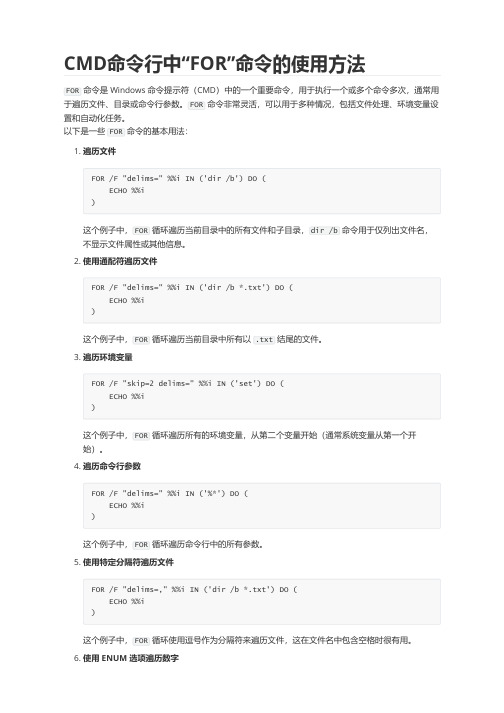
CMD命令行中“FOR”命令的使用方法FOR命令是 Windows 命令提示符(CMD)中的一个重要命令,用于执行一个或多个命令多次,通常用于遍历文件、目录或命令行参数。
FOR命令非常灵活,可以用于多种情况,包括文件处理、环境变量设置和自动化任务。
以下是一些FOR命令的基本用法:1. 遍历文件FOR /F "delims=" %%i IN ('dir /b') DO (ECHO %%i)这个例子中,FOR循环遍历当前目录中的所有文件和子目录,dir /b命令用于仅列出文件名,不显示文件属性或其他信息。
2. 使用通配符遍历文件FOR /F "delims=" %%i IN ('dir /b *.txt') DO (ECHO %%i)这个例子中,FOR循环遍历当前目录中所有以.txt结尾的文件。
3. 遍历环境变量FOR /F "skip=2 delims=" %%i IN ('set') DO (ECHO %%i)这个例子中,FOR循环遍历所有的环境变量,从第二个变量开始(通常系统变量从第一个开始)。
4. 遍历命令行参数FOR /F "delims=" %%i IN ('%*') DO (ECHO %%i)这个例子中,FOR循环遍历命令行中的所有参数。
5. 使用特定分隔符遍历文件FOR /F "delims=," %%i IN ('dir /b *.txt') DO (ECHO %%i)这个例子中,FOR循环使用逗号作为分隔符来遍历文件,这在文件名中包含空格时很有用。
6. 使用 ENUM 选项遍历数字FOR /F "enumextens=on" %%i IN ('dir /b') DO (ECHO %%i)这个例子中,FOR循环使用enumextens=on选项来枚举数字扩展,即如果文件名以数字开头,FOR循环会以数字的递增顺序遍历。

VBA中的文件夹遍历技巧VBA是一种广泛使用的编程语言,用于在Microsoft Office套件中自动化任务。
其中一个常见的任务是在文件夹中查找特定类型的文件或处理文件夹中的所有文件。
为了实现这些功能,您需要了解VBA中的文件夹遍历技巧。
文件夹遍历是指迭代一个文件夹中的所有文件或子文件夹。
通过使用递归或循环结构,您可以遍历整个文件夹结构,并对其中的每个文件或文件夹执行所需的操作。
在VBA中,您可以使用File System Object(FSO)来遍历文件夹。
FSO提供了许多有用的方法和属性,可以帮助您处理文件夹和文件。
要使用FSO,请先添加对Microsoft Scripting Runtime库的引用,并在代码中声明一个FileSystemObject对象。
以下是一些常用的文件夹遍历技巧:1. 遍历文件夹中的所有文件:对于需要处理文件夹中的所有文件的任务,您可以使用File对象和Files集合来实现。
通过使用FSO的GetFolder方法,您可以获取指定路径下的文件夹对象。
然后,使用Files属性遍历该文件夹中的所有文件。
```vbaSub TraverseFiles()Dim FSO As ObjectDim Folder As ObjectDim File As ObjectSet FSO = CreateObject("Scripting.FileSystemObject") Set Folder = FSO.GetFolder("C:\Path\To\Folder\")For Each File In Folder.Files' 处理文件的操作Next FileSet FSO = NothingSet Folder = NothingSet File = NothingEnd Sub```2. 遍历文件夹中的所有子文件夹:如果您需要遍历文件夹及其所有子文件夹中的文件,可以使用Folders集合和File对象的递归方法。

Shell脚本编写的高级技巧使用递归实现复杂的文件遍历和操作Shell脚本编写的高级技巧:使用递归实现复杂的文件遍历和操作概述:Shell脚本是一种强大的工具,可用于自动化任务和批处理任务。
在Shell脚本中,使用递归可以实现复杂的文件遍历和操作,使脚本更加灵活和高效。
本文将介绍如何使用递归在Shell脚本中实现复杂的文件遍历和操作的高级技巧。
一、递归的基本原理递归是指一个函数或过程在其定义中调用自身的情况。
在Shell脚本中,递归函数可通过以下步骤实现:1. 设置递归函数的终止条件,即当满足某个条件时,递归函数停止调用自身,并返回结果。
2. 在递归函数内部,根据特定条件判断是否需要调用自身,以实现循环调用。
二、使用递归实现文件遍历文件遍历是指对指定目录下的所有文件进行逐个访问和操作。
使用递归可以轻松地实现对整个目录树中的文件的遍历。
下面是一个示例,使用递归函数实现对指定目录下的所有文件进行遍历并打印文件路径:```bash#!/bin/bashtraverse_directory() {local dir=$1for file in "$dir"/*; doif [ -f "$file" ]; thenecho "$file"elif [ -d "$file" ]; thentraverse_directory "$file"fidone}# 调用递归函数遍历指定目录traverse_directory "/path/to/directory"```在上述示例中,`traverse_directory`函数中的`for`循环会遍历目录下的每个文件和子目录。
如果是文件,则打印文件路径;如果是子目录,则调用`traverse_directory`函数进行递归遍历。
三、使用递归实现文件操作使用递归可以很方便地实现对目录下的所有文件进行批量操作,如重命名、删除等。

python文件对象的遍历方法Python是一种功能强大的编程语言,它提供了许多方便的方法来处理文件。
在Python中,文件对象是一种特殊的数据类型,它允许我们对文件进行读取和写入操作。
本文将介绍Python文件对象的遍历方法。
在Python中,我们可以使用open()函数来打开一个文件,并返回一个文件对象。
文件对象有许多方法可以使用,其中之一就是遍历文件内容。
下面是几种常用的遍历文件内容的方法:1. 使用read()方法遍历文件内容:read()方法可以一次性读取整个文件的内容,并将其作为一个字符串返回。
我们可以使用for循环来遍历这个字符串,并对每一行进行处理。
下面是一个示例代码:```pythonwith open('file.txt', 'r') as file:content = file.read()lines = content.split('\n')for line in lines:# 对每一行进行处理print(line)```2. 使用readlines()方法遍历文件内容:readlines()方法可以一次性读取整个文件的内容,并将其作为一个列表返回,列表中的每个元素都是文件的一行。
我们可以使用for循环来遍历这个列表,并对每一行进行处理。
下面是一个示例代码:```pythonwith open('file.txt', 'r') as file:lines = file.readlines()for line in lines:# 对每一行进行处理print(line)```3. 使用迭代器遍历文件内容:文件对象是可迭代的,这意味着我们可以直接使用for循环来遍历文件的每一行。
下面是一个示例代码:```pythonwith open('file.txt', 'r') as file:for line in file:# 对每一行进行处理print(line)```4. 使用seek()和tell()方法遍历文件内容:seek()方法可以将文件指针移动到指定位置,tell()方法可以返回文件指针的当前位置。

遍历当前文件夹并执行命令的方法(一)遍历当前文件夹并执行命令在日常的软件开发或者系统管理工作中,有时候我们需要遍历当前文件夹,并对文件进行一些批量操作或者执行一些命令。
本文将介绍几种常用的方法,用于实现这一功能。
方法一:使用Shell脚本Shell脚本是一种常用的自动化工具,可以通过编写Shell脚本来实现遍历当前文件夹并执行命令的功能。
以下是一个示例的Shell 脚本:#!/bin/bash# 遍历当前目录for file in $(ls .)doif [ -f $file ]; then# 对文件执行命令,这里以输出文件名为例echo $filefidone通过上述脚本,我们可以遍历当前文件夹中的所有文件,并对每个文件执行指定的命令。
你可以根据实际需求,修改脚本中的命令部分。
方法二:使用Python脚本除了使用Shell脚本,我们还可以使用Python脚本来实现遍历当前文件夹并执行命令的功能。
以下是一个示例的Python脚本:import os# 遍历当前目录for file in ('.'):if (file):# 对文件执行命令,这里以输出文件名为例print(file)通过上述脚本,我们同样可以遍历当前文件夹中的所有文件,并对每个文件执行指定的命令。
使用Python脚本可以更加灵活地处理文件和命令。
方法三:使用命令行工具除了编写脚本,我们还可以使用一些命令行工具来实现遍历当前文件夹并执行命令的功能。
以下是一些常用的命令行工具:•Windows下的for命令:for %i in (*) do (REM 对文件执行命令,这里以输出文件名为例echo %i)•Linux或者Mac下的find命令:find . -type f -exec echo {} \;使用命令行工具可以快速地实现遍历当前文件夹并执行命令的功能,适用于一些简单的操作。
总结本文介绍了几种常用的方法,用于遍历当前文件夹并执行命令。

8.使⽤for循环和while循环遍历⽂件Python中有两种循环,分别为:for循环和while循环。
1. for循环for循环可以⽤来遍历某⼀对象(遍历:通俗点说,就是把这个循环中的第⼀个元素到最后⼀个元素依次访问⼀次)。
for循环的基本结构如下:具体看这个案例:设计⼀个函数,在桌⾯创建10个⽂本,⽤数字从1-10依次给它们命名。
1 def text_create():2 path = '/Users/duwangdan/Desktop/'3 for text_name in range(1,11):4 # 1-10的范围需要⽤到range函数5 with open (path + str(text_name) + '.txt','w') as text:6 # with...as的⽤法正⽂内会详细介绍7 text.write(str(text_name))8 text.close()9 print('Done')1011 text_create()现在我们来理解下每⾏代码。
第1⾏:定义⼀个text_create函数;第2⾏:给变量path赋值为桌⾯路径;第3⾏:将1-10范围内的每个数字依次装⼊变量text_name中,每次命名⼀个⽂件;第5⾏:打开位于桌⾯的txt⽂件,并给每⼀个text执⾏写⼊操作;第7⾏:给每个⽂件依次命名;第8⾏:关闭⽂件;第9⾏:执⾏完⼀次命名操作后显⽰⼀个Done;第11⾏:调⽤函数。
案例中提到了“with...as”,在Python中,“with...as”语法是⽤来代替传统的“try...finally”的。
⽐如:打开桌⾯的test⽂件,尝试读取⽂件内容,最后关闭⽂件。
1 file = open('/Users/duwangdan/Desktop/test.txt')2 try:3 data = file.read()4 finally:5 file.close()虽然这段代码执⾏良好,但⽐较冗长,换成⽤“with...as”来表达后,代码会更为简洁。

VBA中文件夹遍历的实用技巧VBA(Visual Basic for Applications)是一种在Microsoft Office应用程序中嵌入的编程语言,可以用于自动化处理任务、创建宏以及增强应用程序的功能。
在许多情况下,我们需要操作大量的文件和文件夹,而文件夹遍历是一项十分常见且实用的任务。
本文将介绍一些在VBA中进行文件夹遍历的实用技巧,帮助您更高效地处理文件和文件夹。
1. 获取文件夹路径在开始文件夹遍历之前,首先需要获取要遍历的文件夹的路径。
可以使用VBA中的`Application.FileDialog(msoFileDialogFolderPicker)`方法来打开文件夹选择对话框,让用户选择要遍历的文件夹,并将所选文件夹的路径保存到一个变量中。
以下是一个示例代码:```vbaDim myFolder As StringWith Application.FileDialog(msoFileDialogFolderPicker).Title = "选择要遍历的文件夹"If .Show = -1 ThenmyFolder = .SelectedItems(1)End IfEnd With```在这个示例代码中,用户将会看到一个打开文件夹选择对话框,可以选择要遍历的文件夹。
如果用户选择了文件夹并点击了对话框的“确定”按钮,那么所选文件夹的路径将保存到`myFolder`变量中。
2. 遍历文件夹获取到要遍历的文件夹路径后,就可以开始实际的文件夹遍历了。
可以使用VBA中的`FileSystemObject`对象来处理文件和文件夹。
以下是一个示例代码,展示了如何遍历文件夹并输出其中的文件名:```vbaSub TraverseFolder(ByVal folderPath As String)Dim fso As ObjectDim folder As ObjectDim file As ObjectSet fso = CreateObject("Scripting.FileSystemObject")Set folder = fso.GetFolder(folderPath)For Each file In folder.FilesDebug.Print ' 在此处添加你想要做的操作,比如复制、移动、重命名文件等等Next fileFor Each folder In folder.SubfoldersTraverseFolder folder.Path' 在此处添加你想要做的操作,比如创建子文件夹、获取文件夹大小等等Next folderSet fso = NothingSet folder = NothingSet file = NothingEnd Sub```在这个示例代码中,通过调用`TraverseFolder`子过程并传入文件夹路径,可以遍历文件夹及其子文件夹中的所有文件。

遍历文件生成路径要遍历文件并生成路径,您可以使用编程语言中的文件操作函数或库来实现。
以下是使用Python语言的一个示例代码,该代码将遍历指定目录下的所有文件,并将它们的完整路径打印出来:pythonimport osdef get_file_paths(root_dir):file_paths = []for root, dirs, files in os.walk(root_dir):for file in files:file_path = os.path.join(root, file)file_paths.append(file_path)return file_pathsif __name__ == '__main__':root_dir = '/path/to/directory' # 替换为您要遍历的目录路径file_paths = get_file_paths(root_dir)for file_path in file_paths:print(file_path)在上面的代码中,get_file_paths函数使用os.walk函数遍历指定目录下的所有文件和子目录。
对于每个文件,它使用os.path.join函数将文件的路径与文件名连接起来,并将完整路径添加到file_paths列表中。
最后,该函数返回包含所有文件路径的列表。
在主函数中,您需要将root_dir变量替换为您要遍历的目录路径。
然后,调用get_file_paths函数获取文件路径列表,并使用循环打印每个文件的完整路径。
请注意,此代码将递归遍历指定目录下的所有子目录。
如果您只想遍历顶层目录中的文件,而不是子目录中的文件,可以使用os.listdir函数代替os.walk函数。

boost遍历文件原理Boost是一个C++库集合,它提供了很多用于程序开发的工具和组件。
其中,Boost.Filesystem库提供了对文件系统操作的支持,包括遍历文件。
在使用Boost.Filesystem库遍历文件时,可以使用以下步骤:1. 引入头文件:首先需要引入Boost.Filesystem库的头文件,如下所示:cpp#include <boost/filesystem.hpp>2. 定义路径:定义需要遍历的文件夹路径,可以使用boost::filesystem::path 对象表示路径,如下所示:cppboost::filesystem::path directoryPath("path/to/directory");3. 遍历文件:使用boost::filesystem::directory_iterator对象遍历文件夹中的文件,如下所示:cppfor (boost::filesystem::directory_iterator fileIterator(directoryPath); fileIterator != boost::filesystem::directory_iterator(); ++fileIterator)boost::filesystem::path filePath = *fileIterator;对文件进行操作,如获取文件名、判断是否是文件夹等}在这个循环中,每次迭代会将路径赋值给filePath变量,可以通过这个变量进行文件的操作。
例如,可以通过filePath.filename()获取文件名,通过boost::filesystem::is_directory(filePath)判断是否为文件夹等。
4. 递归遍历子文件夹:如果要递归遍历文件夹及其子文件夹中的所有文件,可以使用boost::filesystem::recursive_directory_iterator对象,如下所示:cppfor (boost::filesystem::recursive_directory_iteratorfileIterator(directoryPath); fileIterator !=boost::filesystem::recursive_directory_iterator(); ++fileIterator){boost::filesystem::path filePath = *fileIterator;对文件进行操作,如获取文件名、判断是否是文件夹等}在这个循环中,与上述的遍历文件夹相比,使用的是boost::filesystem::recursive_directory_iterator对象,它会自动遍历所有子文件夹中的文件。
一、先介绍一个结构WIN32_FIND_DATA
typedef struct _WIN32_FIND_DATA
{
DWORD dwFileAttributes; //文件属性
FILETIME ftCreationTime; // 文件创建时间
FILETIME ftLastAccessTime; // 文件最后一次访问时间
FILETIME ftLastWriteTime; // 文件最后一次修改时间
DWORD nFileSizeHigh; // 文件长度高32位
DWORD nFileSizeLow; // 文件长度低32位
DWORD dwReserved0; // 系统保留
DWORD dwReserved1; // 系统保留
TCHAR cFileName[ MAX_PATH ]; // 长文件名
TCHAR cAlternateFileName[ 14 ]; // 文件的可选名
} WIN32_FIND_DATA;
可以通过FindFirstFile()函数,根据文件路径把待操作文件的相关属性读取到WIN32_FIND_DATA结构中去:
WIN32_FIND_DATA ffd;
HANDLE hFind = FindFirstFile("c://test.dat",&ffd);
二、函数FindFirstFile
1、声明:HANDLE FindFirstFile(LPCTSTR lpFileName,LPWIN32_FIND_DATA lpFi ndFileData);
2、参数:
lpFileName String,欲搜索的文件名。
可包含通配符,并可包含一个路径或相对路径名
lpFindFileData WIN32_FIND_DATA,一个WIN32_FIND_DATA指针,用于装载与找到的文件有关的信息,该结构可用于后续的搜索
3、返回值:
如执行成功,返回一个搜索句柄。
如果出错,返回一个INVALID_HANDLE_VALUE 常数,一旦不再需要,应该用FindClose函数关闭这个句柄
4、功能
读取文件信息到一个WIN32_FIND_DATA结构中,返回这个文件的句柄
5、注释:
由这个函数返回的句柄可以作为一个参数用于FindNextFile函数。
这样一来,就可以方便的枚举出与lpFileName参数指定的文件名相符的所有文件(是指文件名含有通配符)
三、函数FindNextFile
1、声明BOOL FindNextFile(HANDLE hFindFile, LPWIN32_FIND_DATA lpFindFi leData);
2、参数:
HANDLE hFindFile搜索的文件句柄,函数执行的时候搜索的是此句柄的下一文件LPWIN32_FIND_DATA lpFindFileData一个WIN32_FIND_DATA指针,
3、返回值:
如果调用成功返回一个非0值;调用失败,返回为0,可调用GetLastError来获取错误信息
4、功能
继续查找FindFirstFile函数搜索后的文件
5、注释:
这个函数可以连续调用,以方便的枚举出与lpFileName参数指定的文件名相符的所有文件
四、下面是遍历代码
#include<windows.h>
#include<iostream>
#include<string>
using namespace std;
//只能处理目录:lpPath只能是路径
find(char * lpPath)
{
char szFind[MAX_PATH];
WIN32_FIND_DATA FindFileData;
strcpy(szFind,lpPath);
strcat(szFind,"*.*");
HANDLE hFind=::FindFirstFile(szFind,&FindFileData);
if(INVALID_HANDLE_VALUE == hFind)return;
while(TRUE)
{
if(FindFileData.dwFileAttributes
&FILE_ATTRIBUTE_DIRECTORY)
{
if(FindFileData.cFileName[0]!='.')
{
strcpy(szFile,lpPath);
strcat(szFile,"");
strcat(szFile,FindFileData.cFileName);
find(szFile);
}
}
else
{
cout << FindFileData.cFileName;
}
if(!FindNextFile(hFind,&FindFileData))break;
}
FindClose(hFind);
}。